Poznámka: Nejlepší a nejbezpečnější způsob, jak získat aktualizace ovladačů v Windows, je vždy prostřednictvím služba Windows Update. Pokud máte problémy s služba Windows Update, můžete zjistit, jestli vám některý z odkazů na webu Update Windows může pomoct napřed.
Než začnete
Aktualizace ovladačů pro Windows spolu s mnoha zařízeními, jako jsou síťové adaptéry, monitory, tiskárny a grafické karty, se automaticky stahují a instalují prostřednictvím služba Windows Update. Pravděpodobně už máte nejnovější ovladače, ale pokud byste chtěli ručně aktualizovat nebo přeinstalovat některý ovladač, postupujte takto:
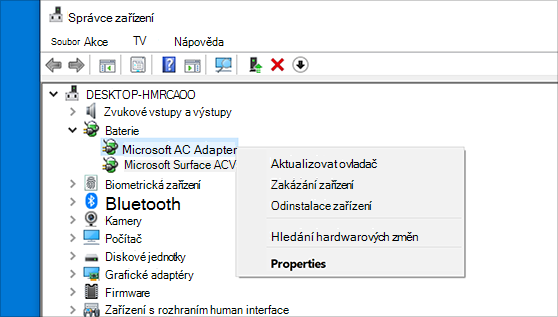
Aktualizace ovladače zařízení
-
Do vyhledávacího pole na hlavním panelu zadejte správce zařízení a pak vyberte Správce zařízení.
-
Vyberte příslušnou kategorii, aby se zobrazily názvy zařízení, a pak klikněte pravým tlačítkem na název zařízení (nebo ho stiskněte a podržte), které chcete aktualizovat.
-
Vyberte Vyhledat automaticky aktualizovaný software ovladače.
-
Vyberte Aktualizovat ovladač.
-
Pokud systém Windows nenajde nový ovladač, zkuste ho vyhledat na webu výrobce zařízení a postupujte podle pokynů výrobce.
Přeinstalace ovladače zařízení
-
Do vyhledávacího pole na hlavním panelu zadejte správce zařízení a pak vyberte Správce zařízení.
-
Klikněte pravým tlačítkem na název zařízení (nebo ho stiskněte a podržte) a pak vyberte Odinstalovat.
-
Restartujte počítač.
-
Systém Windows se pokusí ovladač přeinstalovat.
Další pomoc
Pokud nevidíte plochu a místo toho vidíte modrou, černou nebo prázdnou obrazovku, přečtěte si téma Řešení chyb s modrou obrazovkou nebo Řešení chyb černé nebo prázdné obrazovky.










